Смартфоны Nokia E61 - инструкция пользователя по применению, эксплуатации и установке на русском языке. Мы надеемся, она поможет вам решить возникшие у вас вопросы при эксплуатации техники.
Если остались вопросы, задайте их в комментариях после инструкции.
"Загружаем инструкцию", означает, что нужно подождать пока файл загрузится и можно будет его читать онлайн. Некоторые инструкции очень большие и время их появления зависит от вашей скорости интернета.
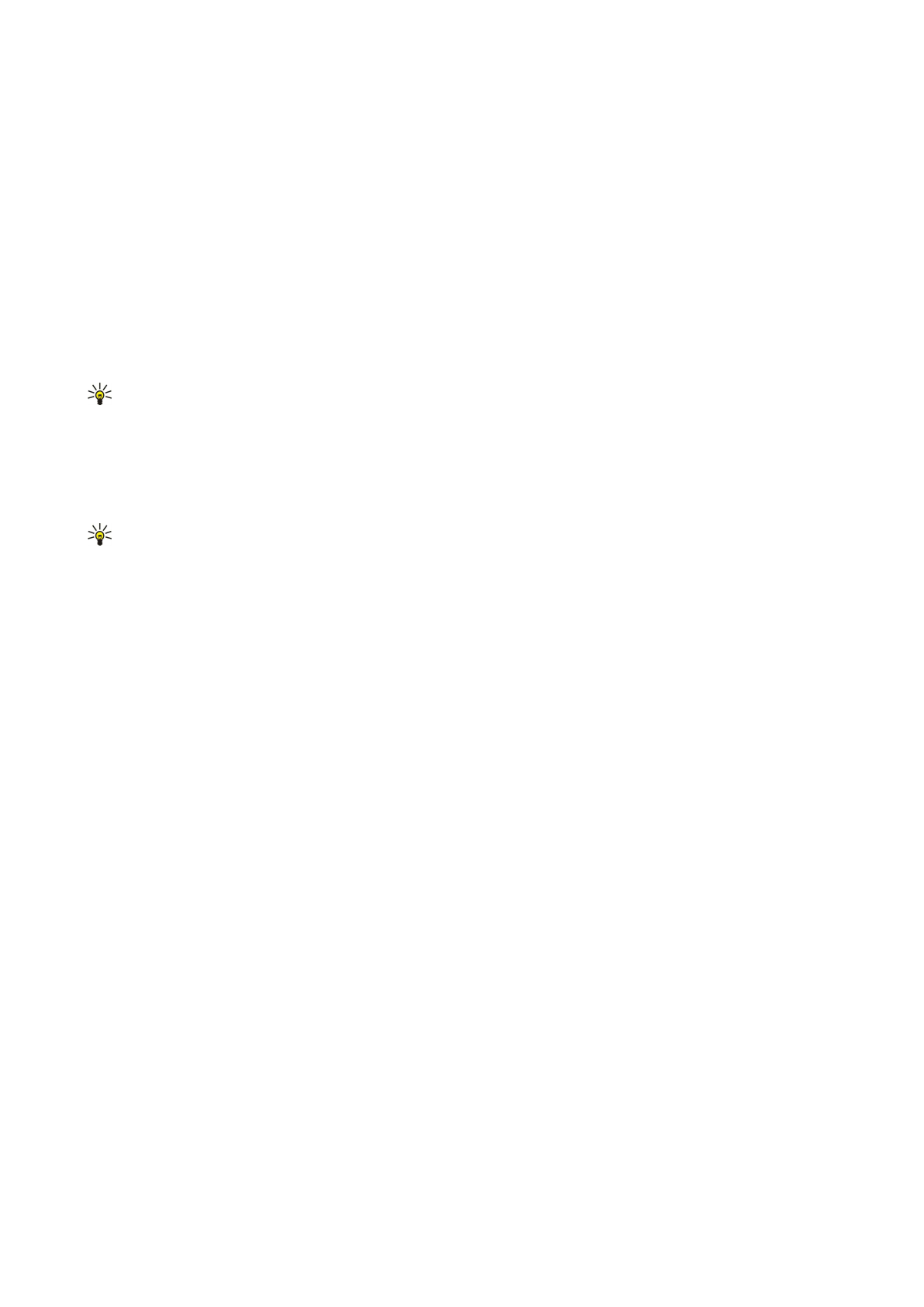
•
Найти
—
поиск
телефонных
номеров
и
адресов
электронной
почты
и
Интернет
-
страниц
в
презентации
.
Эти
номера
и
адреса
можно
использовать
,
например
,
для
выполнения
звонков
,
передачи
сообщений
или
создания
закладок
.
Доступные
функции
могут
отличаться
.
Просмотр
мультимедийных
объектов
Откройте
папку
Входящие
,
выделите
полученное
мультимедийное
сообщение
и
нажмите
джойстик
.
Выберите
Функции
>
Объекты
.
Для
просмотра
или
воспроизведения
мультимедийного
объекта
перейдите
к
нему
и
нажмите
джойстик
.
В
мультимедийных
объектах
и
вложениях
сообщений
могут
содержаться
вирусы
или
другие
вредоносные
программные
компоненты
.
Не
открывайте
объекты
и
вложения
,
если
Вы
не
уверены
в
том
,
что
адресату
можно
доверять
.
Для
сохранения
мультимедийного
объекта
в
соответствующем
приложении
перейдите
к
этому
объекту
и
выберите
Функции
>
Сохранить
.
Для
передачи
мультимедийного
объекта
на
совместимые
устройства
перейдите
к
этому
объекту
и
выберите
Функции
>
Передать
.
Совет
:
Если
принятые
мультимедийные
сообщения
содержат
мультимедийные
объекты
,
которые
невозможно
открыть
в
устройстве
,
Вы
можете
попытаться
передать
эти
объекты
на
другое
устройство
,
например
,
на
компьютер
.
Просмотр
и
сохранение
мультимедийных
вложений
Чтобы
просмотреть
мультимедийное
сообщение
в
виде
презентации
,
откройте
это
сообщение
и
выберите
Функции
>
Презентации
.
Совет
:
Мультимедийный
объект
,
выбранный
в
мультимедийном
сообщении
,
можно
просмотреть
или
воспроизвести
,
выбрав
Показать
картинку
,
Воспр
.
аудиоклип
или
Воспр
.
видеоклип
.
Для
просмотра
названия
и
размера
вложения
откройте
сообщение
и
выберите
Функции
>
Объекты
.
Для
сохранения
мультимедийного
объекта
выберите
Функции
>
Объекты
,
укажите
объект
и
выберите
Функции
>
Сохранить
.
Настройки
сообщения
MMS
Выберите
Функции
>
Настройки
>
Сообщение
MMS
.
Определите
следующие
настройки
:
•
Размер
картинки
—
выберите
Малый
или
Большой
для
масштабирования
картинок
в
мультимедийных
сообщениях
.
Выберите
Исходный
для
восстановления
первоначального
размера
мультимедийного
сообщения
.
•
Реж
.
создания
MMS
—
выберите
Ограниченный
,
чтобы
установить
в
устройстве
ограничения
,
не
позволяющие
включать
в
мультимедийное
сообщение
содержимое
,
которое
может
не
поддерживаться
сетью
или
принимающим
устройством
.
Для
получения
предупреждений
о
присутствии
такого
содержимого
выберите
С
предупрежд
.
.
Для
создания
мультимедийного
сообщения
без
ограничений
по
типу
вложений
выберите
Без
ограничений
.
Если
выбрано
значение
Ограниченный
,
создание
мультимедийных
презентаций
невозможно
.
•
Текущая
тчк
дост
.
—
выберите
стандартную
точку
доступа
для
подключения
к
центру
мультимедийных
сообщений
.
Если
стандартная
точка
доступа
определена
поставщиком
услуг
в
качестве
предварительной
настройки
,
ее
изменение
невозможно
.
•
Прием
MMS
—
Выберите
Автомат
.
всегда
для
автоматического
приема
мультимедийных
сообщений
,
Авт
.
в
дом
.
сети
для
приема
уведомления
при
наличии
в
центре
сообщений
нового
мультимедийного
сообщения
,
которое
можно
загрузить
(
например
,
когда
Вы
находитесь
за
границей
или
за
пределами
зоны
обслуживания
домашней
сети
),
Вручную
для
загрузки
мультимедийных
сообщений
из
центра
сообщений
вручную
или
Откл
.
для
запрета
на
прием
мультимедийных
сообщений
.
•
Разреш
.
анонимные
—
выберите
,
разрешить
или
запретить
прием
сообщений
от
неизвестных
отправителей
.
•
Прием
объявлений
—
выберите
,
разрешить
или
запретить
прием
сообщений
,
определенных
как
рекламные
.
•
Прием
отчетов
—
выберите
Да
для
регистрации
в
журнале
состояния
переданного
сообщения
(
услуга
сети
).
Получение
отчета
о
доставке
мультимедийных
сообщений
,
переданных
на
адрес
электронной
почты
,
не
всегда
возможно
.
•
Без
отчета
—
выберите
Да
для
отмены
передачи
отчетов
о
доставке
принятых
мультимедийных
сообщений
с
Вашего
устройства
.
•
Период
доставки
—
выберите
промежуток
времени
,
в
течение
которого
повторяются
попытки
передачи
сообщения
из
центра
сообщений
(
услуга
сети
).
Если
сообщение
не
может
быть
доставлено
адресату
в
течение
указанного
периода
,
данное
сообщение
удаляется
из
центра
мультимедийных
сообщений
.
Значение
Макс
.
время
определяет
максимальный
период
,
используемый
сетью
.
С о о б щ
.
Co p yrig h t © 2006 No kia . All Rig h t s Re se rve d .
30
Содержание
- 3 Содержание
- 6 Об
- 8 Установка
- 11 Sh ift
- 12 Блокировка
- 14 Индикаторы
- 15 TTY; Память
- 16 Справка
- 17 No kia PC Su it e
- 18 Устройство; Меню; OK; Прокрутка
- 21 Сообщ; Другие
- 22 SMS; Сообщения; Настройка; Po st Office Pro t o co l,
- 26 Подготовка
- 28 Создание; MMS
- 31 Чат
- 36 Переадресация
- 37 Передача; DTMF; Видеовызовы
- 38 Настройки; Услуга; PTT; Вход
- 40 Сетевые; WLAN; Голосовые
- 42 Контакты
- 43 vCa rd
- 44 Календ; No kia PC Su it e .
- 46 Часы; Будильник; Добавление
- 47 Связь; WLAN, Blu e t o o t h; Точки; GPRS
- 48 PPP; DNS
- 49 Мобил
- 50 IP
- 53 ИК
- 54 UMTS
- 55 Модем; VPN
- 56 Роуминг
- 58 Интернет; HTML
- 59 XML
- 60 Co o kie s; Услуги; WAP
- 61 Do cu m e n t s, Sh e e t s; Диспетчер; Управление; Документы; Micro so ft Wo rd
- 66 Презентация; Micro so ft Po w e rPo in t 97; Работа
- 68 Экспорт
- 69 Печать
- 70 Органайз; Заметки; Преобразование
- 71 Голосовая
- 72 No kia PC Su it e ,
- 73 Sym b ia n; Удаленная
- 74 Syn cML
- 76 Средства; Каталоги; Открытие
- 78 Оператор; Полож; Экран
- 79 Ориентиры
- 80 Глс
- 82 Галерея; Изображения
- 83 Re a lPla ye r
- 85 Музыкальный
- 86 Диктофон; Воспроизведение; Флэш
- 87 Персонализация; Режимы; Выбор
- 88 Темы
- 90 SIP
- 94 Конфигурации
- 96 Защита
- 100 Проверка
- 103 Условия; Кардиостимуляторы; Автомобили














































































































